Delovno okolje PyCharm ti ponuja veliko orodij in funkcij, da oblikuješ svoje programerske projekte učinkovito. V tem priročniku boš izvedel, kako lahko izkoristiš osnovne funkcije PyCharm-a, da bo tvoje programiranje še lažje.
Najpomembnejše spoznanja
- PyCharm omogoča ustvarjanje, upravljanje in izvajanje Python projektov.
- Uporabniški vmesnik je intuitiven in ponuja različna orodja za učinkovitejše delo.
- Lahko delaš z različnimi vrstami datotek in enostavno organiziraš svoje projekte.
- IDE ti ponuja interaktivne konzole in številne možnosti prilagajanja, da bo delo še bolj prijetno.
Navodila po korakih
Odpri kratek ogled po PyCharm-u in odkrij različne možnosti, ki so ti na voljo. Ko zaženeš IDE, najprej ustvariš nov projekt. Klikni na možnost „Nov projekt“ in daj svojemu projektu ustrezno ime, na primer „Ogled“. Prepričaj se, da je Python 3.6 izbran kot interpreter, in potrdi izbiro s „Ustvari“.
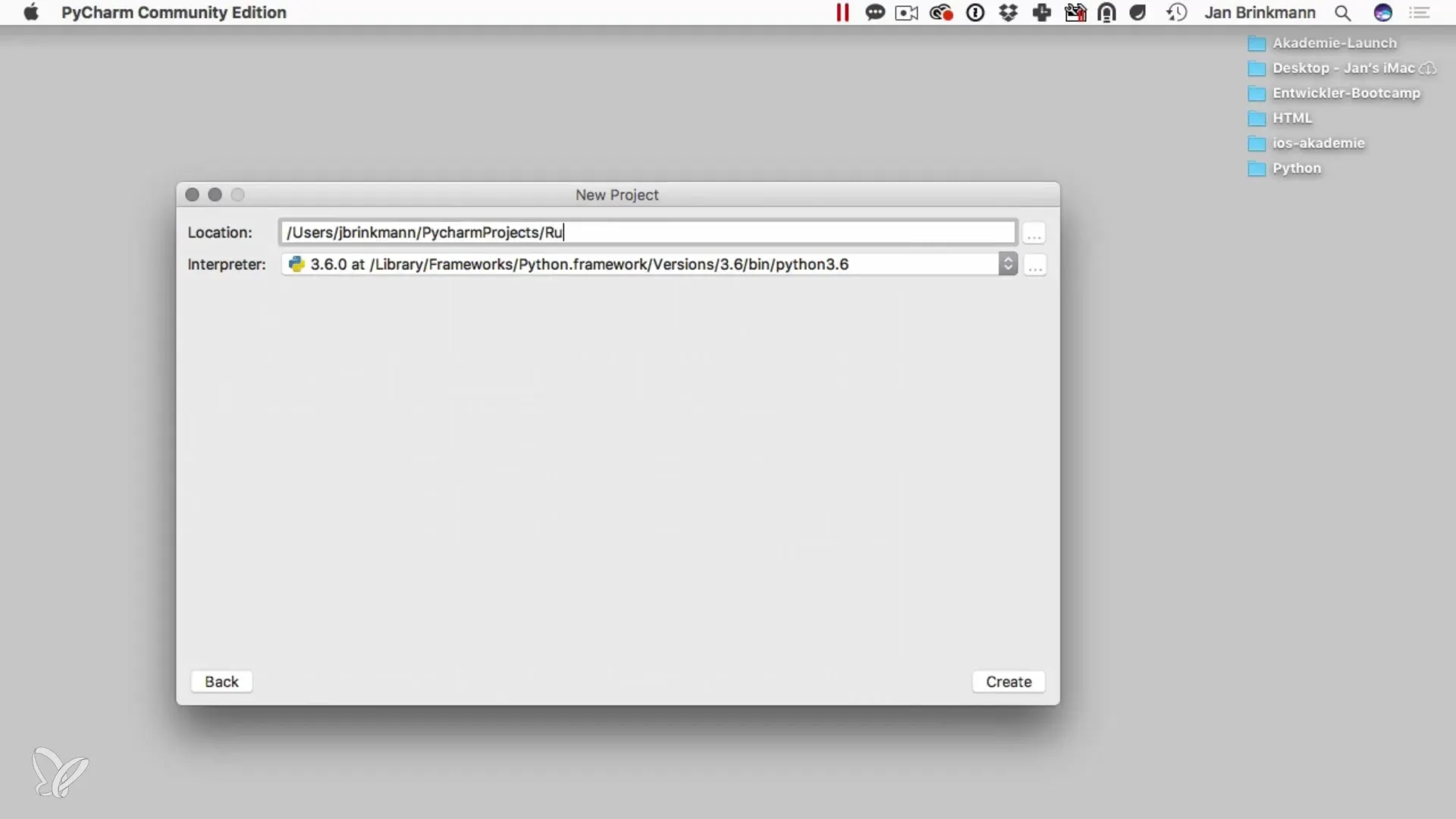
Po ustvarjanju projekta boš videl glavni pogled PyCharm-a. Na levi strani se nahaja navigator projektov, ki ti pomaga krmariti po tvojih datotekah in mapah. Tukaj lahko izbereš različna področja, a za prve korake je pogled projekta dovolj.
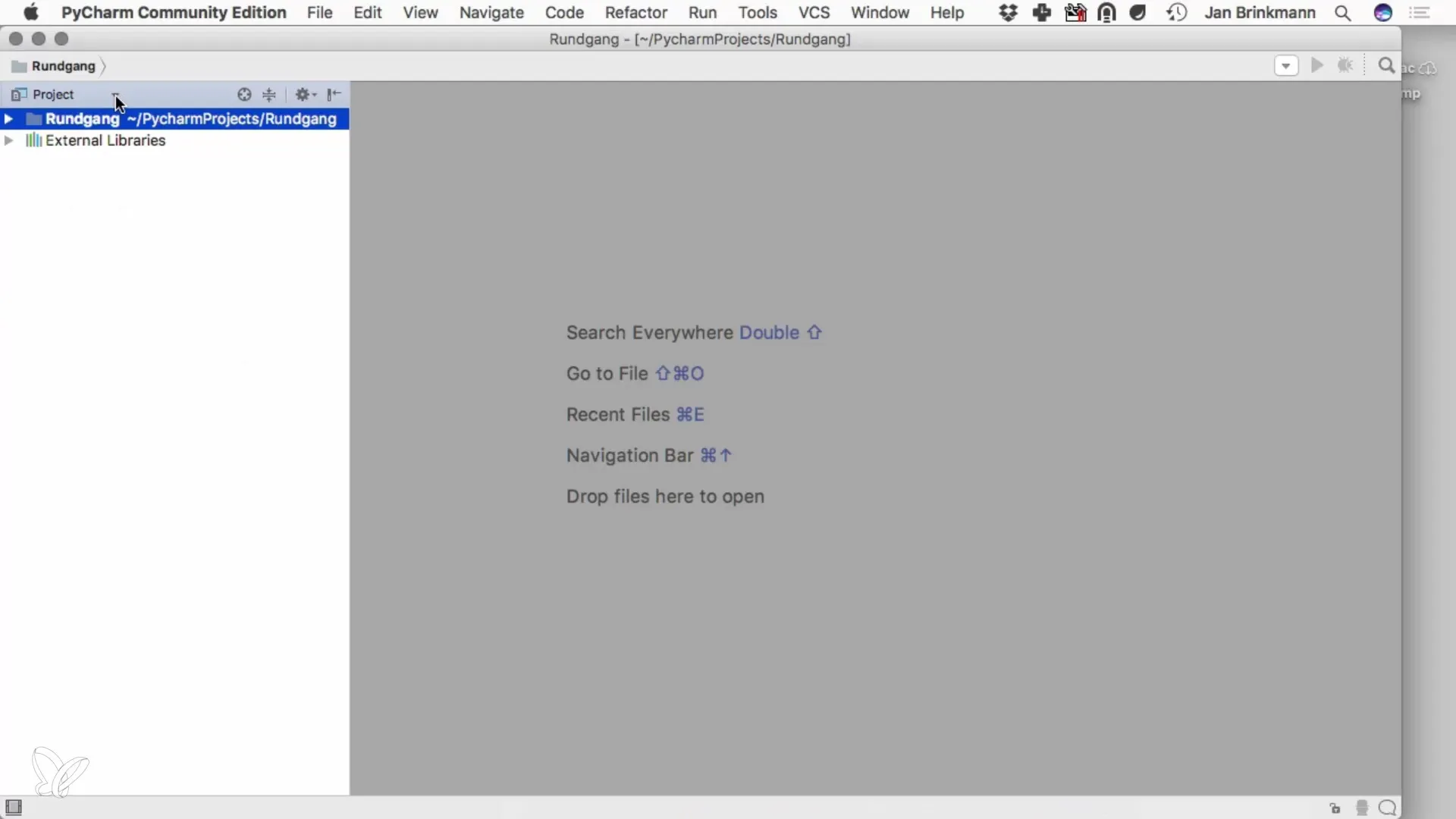
Da začneš s programiranjem, ustvari nekaj Python datotek. Klikni z desno miškino tipko v navigatorju projektov in izberi „Nova datoteka“. Imej prvo datoteko „app.py“. PyCharm samodejno ustvari pravilno pripono datoteke zate. Postopek ponovi, da ustvariš druge datoteke, kot je „library.py“, ki jih lahko uporabiš med projektom.
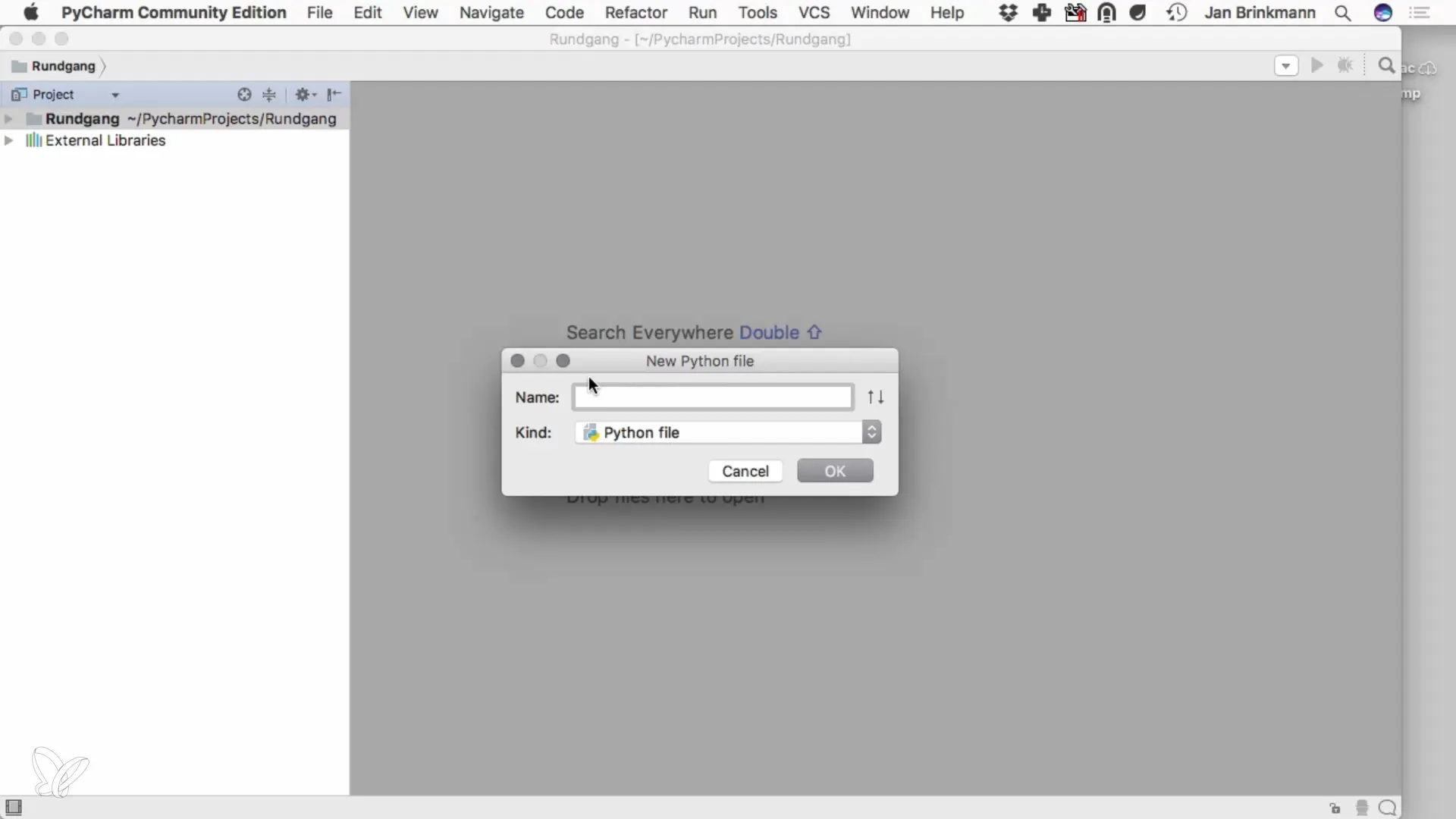
Zdaj je čas, da napišeš svoj prvi kodo. Odpri datoteko „app.py“ in napiši preprosto izhodno izjavo, kot je print("Pozdravljen svet"). Da izvedeš kodo, klikni na gumb „Zaženi“ ali uporabi meni. S tem se program zažene in lahko vidiš izhod v spodnjem delu PyCharm-a.
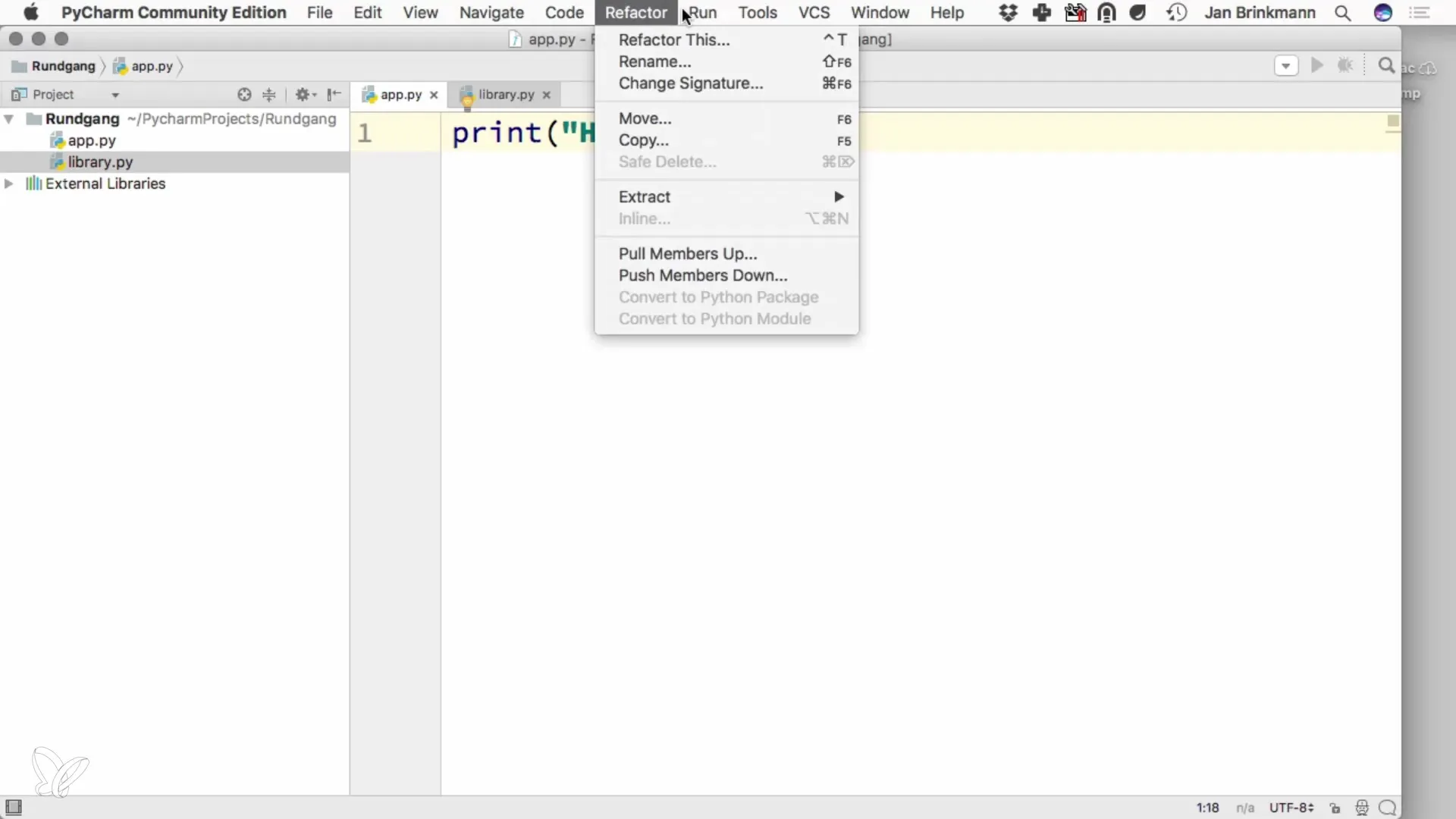
V zgornji menijski vrstici najdeš številne možnosti, ki jih lahko uporabljaš za upravljanje svojega projekta. Tukaj lahko tudi prilagodiš nastavitve IDE, na primer pod točko „Prednastavitve“. Tukaj lahko izbereš Python interpreter in opraviš druge prilagoditve, ki ti olajšajo programiranje.
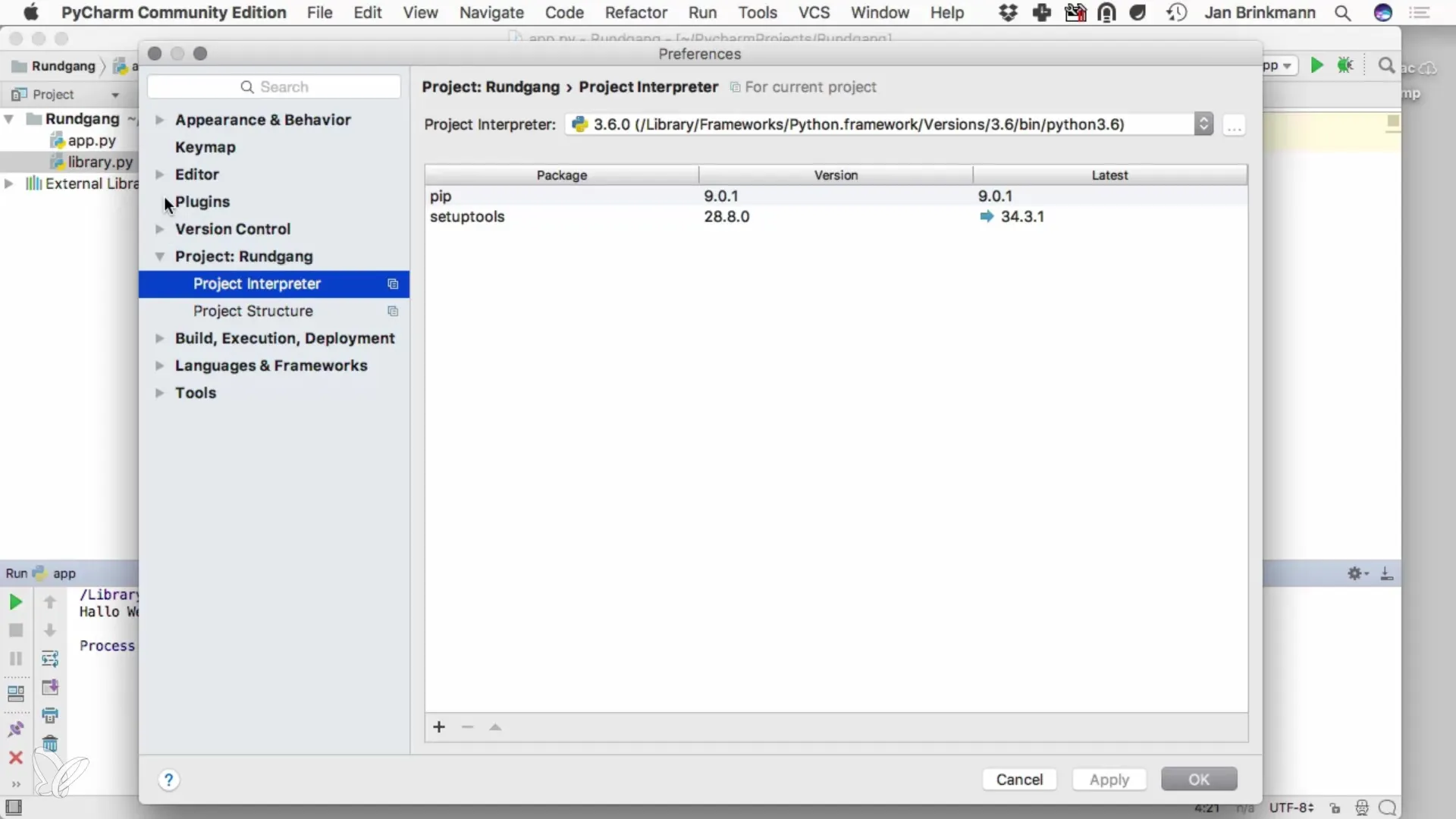
Drug pomemben vidik je prilagoditev uporabniškega vmesnika. Lahko spremeniš velikost pisave, da se prepričaš, da je vse dobro berljivo. Prav tako lahko izbiraš med različnimi temami, kot je temna tema „Darcula“, ki ti lahko ponudi prijetnejše delovno okolje.

Poleg osnovnih funkcij PyCharm ponuja tudi številna orodja, ki olajšajo tvoje delo. Preko menija „Uredi“ imaš dostop do mnogih uporabnih funkcij, ki lahko olajšajo programiranje. Vredno je, da raziskuješ te možnosti, da boš lahko delal učinkoviteje.
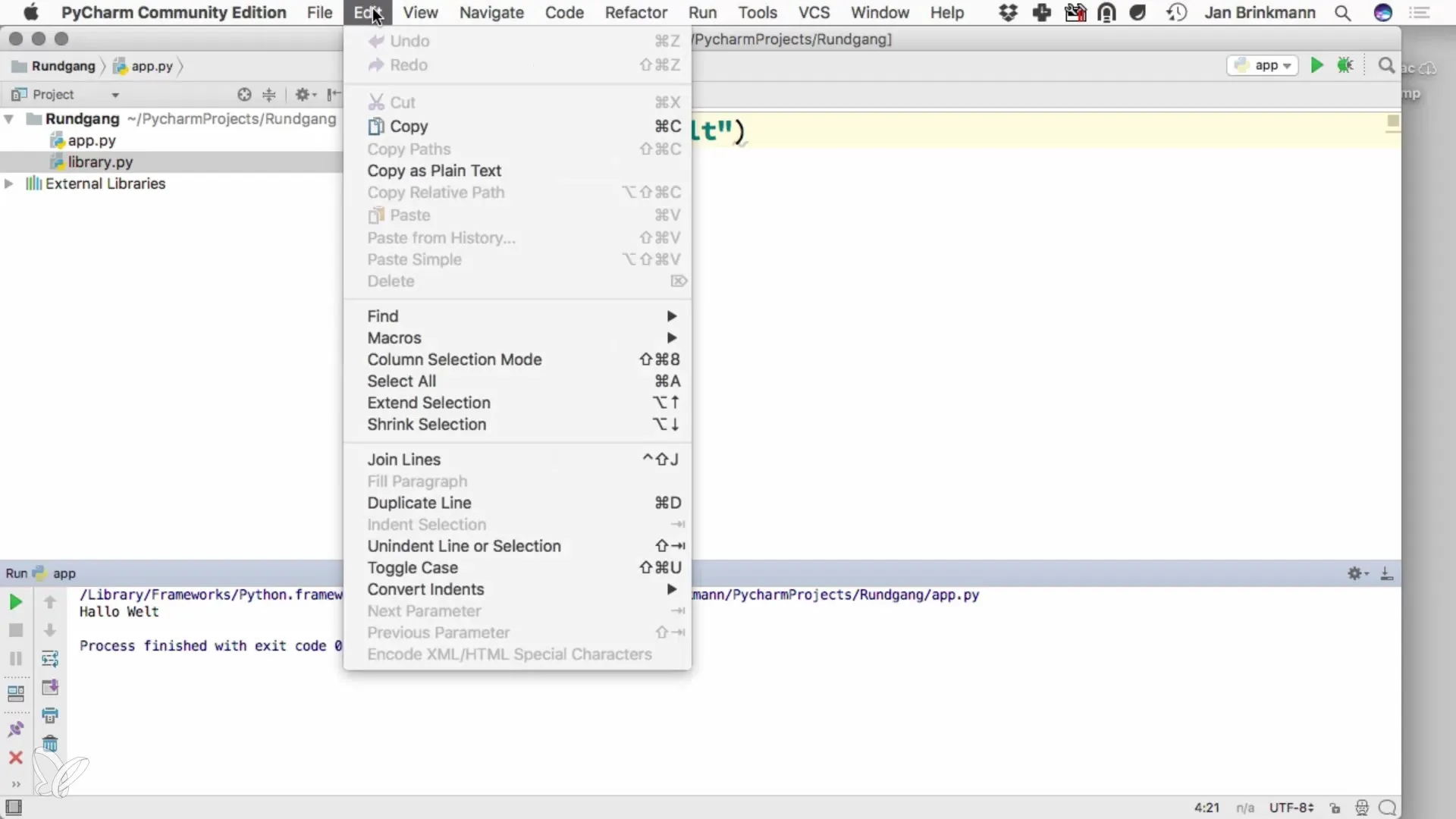
IDE ponuja tudi priročno Python konzolo, ki jo lahko dostopaš preko „Orodja“. Tukaj lahko neposredno vnašaš Python ukaze in takoj vidiš rezultate. Ta funkcija je posebej koristna za preizkušanje delov kode ali za izvedbo manjših izračunov.
Very useful feature in PyCharm is the ability to split the view. By right-clicking on the workspace, you can select “Split Vertically.” This allows you to work on multiple files in parallel. For example, you might have a library function open on the left side and the main code open on the right side.
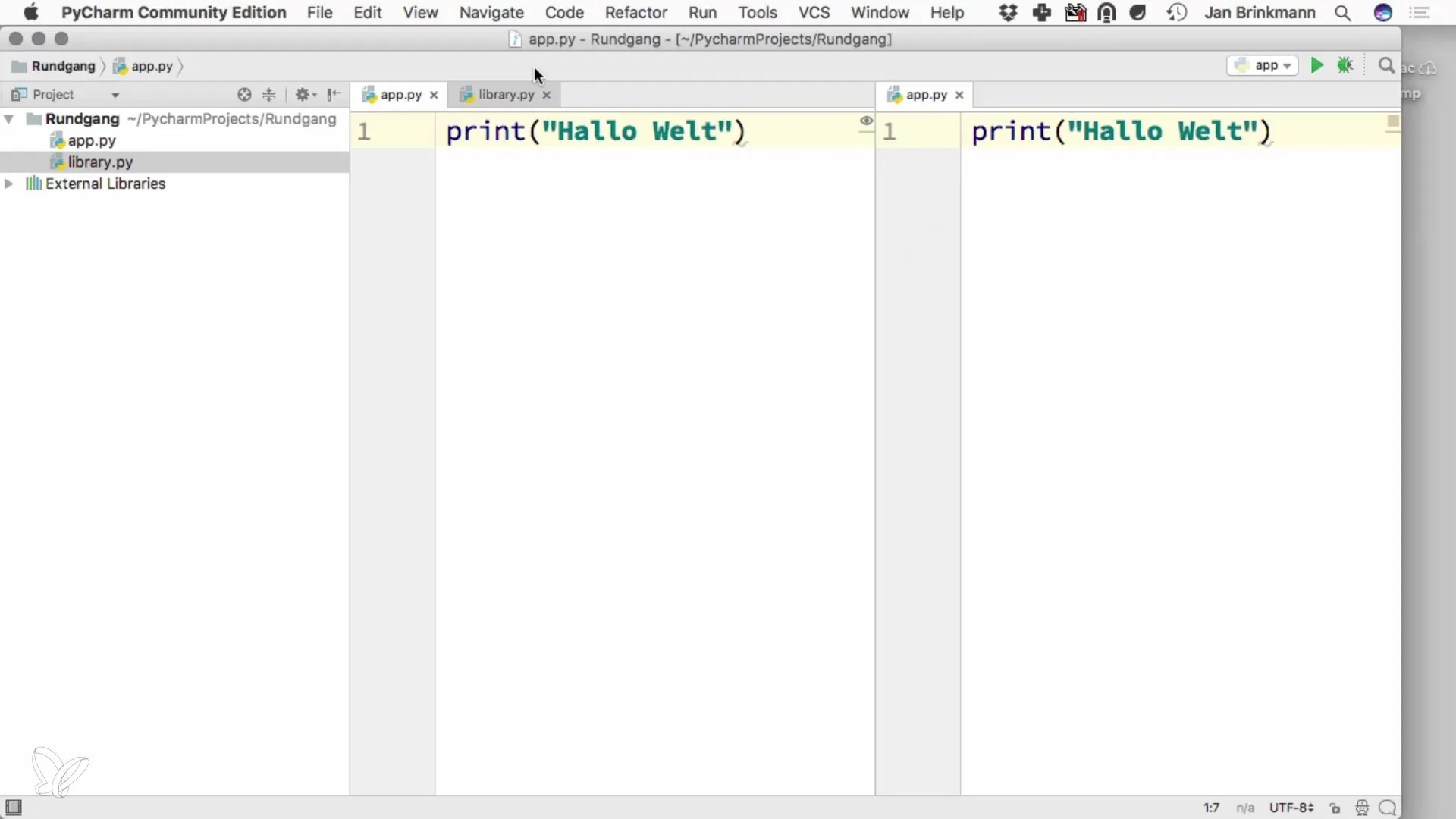
Na tem mestu si že dobil celovit pregled najpomembnejših funkcij PyCharm-a. Ta IDE ti ponuja številne možnosti, ki ti lahko olajšajo programiranje in povečajo tvojo produktivnost. Ne pozabi, da je pomembno, da se osredotočiš na strukturo in arhitekturo svoje programske opreme, medtem ko uporabljaš orodja PyCharm-a za reševanje dnevnih programerskih nalog.
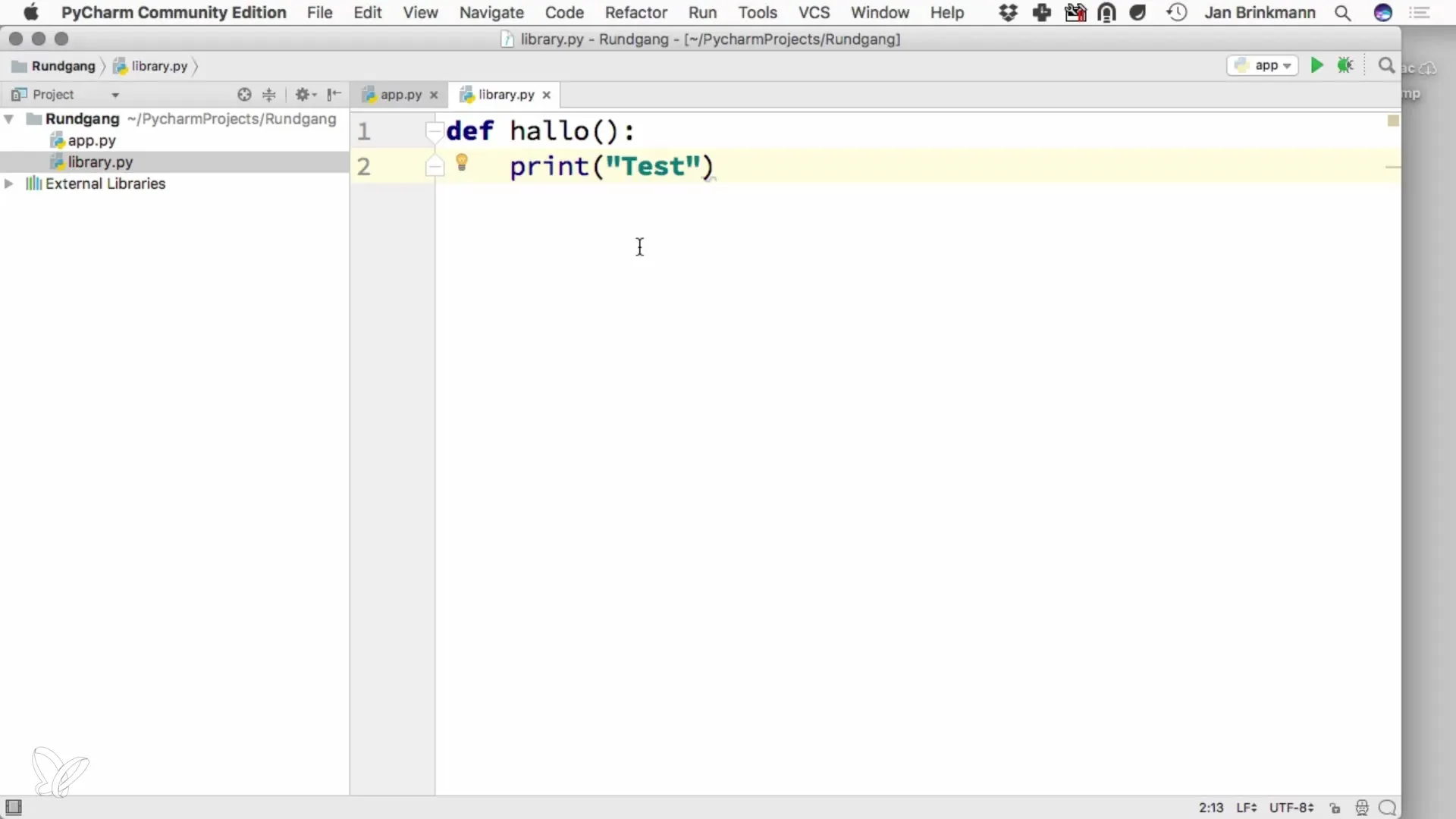
Povzetek – PyCharm za Python: Učenje učinkovitega programiranja
PyCharm predstavlja odlično okolje, v katerem lahko razvijaš svoje Python aplikacije. Z intuitivnim postavitvijo in uporabnimi funkcijami ti IDE pomaga delati učinkoviteje in ohranjati pregled nad tvojimi projekti.
Pogosto zastavljena vprašanja
Kako začnem nov projekt v PyCharm?Klikneš na „Nov projekt“, daš svojemu projektu ime in izbereš Python interpreter.
Kako ustvarim novo Python datoteko?Desni klik v navigatorju projektov in izberi „Nova datoteka“, nato vnesi ime s končnico.py.
Kako izvedem svoj Python kodo?Uporabi gumb „Zaženi“ ali meni, da zaženeš program in vidiš izhod.
Kako lahko prilagodim uporabniški vmesnik?Pojdi v „Prednastavitve“, da spremeniš velikosti pisav in prilagodiš postavitev po svojih željah.
Kaj je Python konzola v PyCharm?Gre za interaktivno okolje, v katerem lahko izvajaš Python ukaze in takoj vidiš rezultate.


